- скачать специальную версию образа Kaspersky Rescue Disk, в комплект которого включена утилита Kaspersky WindowsUnlocker с официального сайта лаборатории Касперского;
- записать образ утилиты на CD/DVD-диск (как записать образ на CD/DVD-диск Вы можете прочитать в данной статье);
- загрузить заблокированный компьютер с помощью созданного диска (как подготовить компьютер для загрузки с CD/DVD-диска
читайте в данной статье). После перезагрузки на экране появится сообщение Press any key to enter the
menu-для загрузки нажимаем любую клавишу;
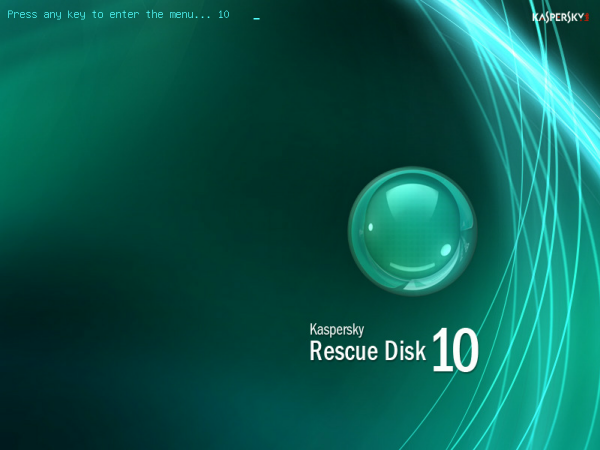
- с помощью клавиш перемещения курсора выбрать язык графического интерфейса. Нажать на клавишу ENTER;

- прочитать Лицензионное соглашение использования Kaspersky Rescue Disk. Если вы согласны с его требованиями, нажмите 1 на клавиатуре. Для перезагрузки нажмите 2, для выключения компьютера нажмите 3;
- выбрать графический режим загрузки и нажеть Enter;
- запуск утилиты Kaspersky WindowsUnlocker и лечение реестра;

- нажать на кнопку в виде буквы К в левом нижнем углу экрана и в меню выбрать пункт Терминал;
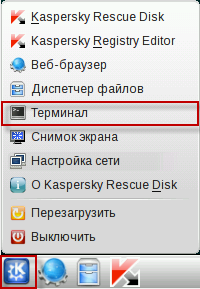
- в командной строке введите команду windowsunlocker и нажмите Enter на клавиатуре;

- после запуска утилиты в окне Терминала появится меню с возможностью выбора команды для выполнения (для выбора нажмите на соответствующую клавишу и Enter на клавиатуре), утилита очистит реестр и
разблокирует компьютер;
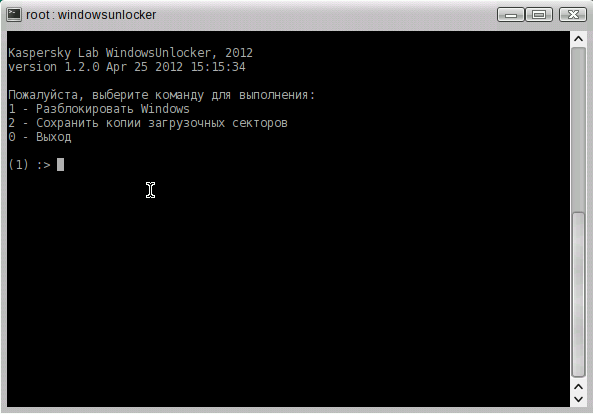
- после очистки реестра необходимо удалить остатки вымогателя-блокера с вашего компьютера. Для этого обязательно запустите полную проверку компьютера с помощью Kaspersky Rescue Disk.
Утилита Kaspersky WindowsUnlocker разблокировала компьютер, а Kaspersky Rescue Disk уничтожил следы вируса-вымогателя, за что огромное спасибо лаборатории Касперского.
Если статья "Разблокировка компьютера,удаление банера-вымогателя с помощью утилиты Kaspersky WindowsUnlocker" оказалась для Вас полезной пожалуйста поделитесь ей со своими друзьями
Безопасность
Неисправности
Сетевые технологии
Полезное
Железо
Web-дизайн
Софт
Биржа Betfair(бонус)
| Помощь сайту |
Разблокировка компьютера от банера-вымогателя с помощью утилиты Kaspersky WindowsUnlocker
Наш сайт переехал на новый адрес IT-self.ru
Чтобы обратиться по новому адресу, щелкните по ссылке.
Через 10секунд переход произойдет автоматически.
Как разблокировать windows, удалить вредоносный банер, предлагающий отправить платное смс на короткий номер с помощью подбора кода с сайта и удаления вредоносных файлов я рассказывал в прошлой статье. Но прогресс не стоит на месте и теперь разблокировать Windows можно с помощью утилиты Kaspersky WindowsUnlocker, записав образ на диск или USB-флешку. Утилита Kaspersky WindowsUnlocker запускается при загрузке компьютера со специальной версии образа Kaspersky Rescue Disk 10 и позволяет работать как в графическом режиме загрузки Kaspersky Rescue Disk, так и в текстовом. Утилита Kaspersky WindowsUnlocker позволяет проводить лечение реестра всех операционных систем, установленных на компьютере, а также лечение пользовательских веток реестра. Kaspersky WindowsUnlocker не производит никаких операций с файлами.
Для разблокировки компьютера с помощью утилиты Kaspersky WindowsUnlocker необходимо:
